Как добавить иконки социальных сетей на ваш сайт WordPress
Опубликовано: 2023-07-07Представьте, что вы привели свою молодую новую компанию на ее первую конференцию, и она имеет ошеломляющий успех. Люди выстраиваются в очередь у вашего стенда, спрашивают ваше имя пользователя в социальных сетях, чтобы они могли связаться с вами, когда вернутся домой.
Добавление значков социальных сетей на ваш сайт дает людям такую же возможность подписаться на вас в социальных сетях, которые они используют чаще всего. Если вы не разместите эти значки на своем сайте там, где посетители обычно их находят — например, в нижнем колонтитуле или верхнем колонтитуле, — это будет равносильно отказу дать участникам конференции возможность найти вас в социальных сетях. Невообразимо!
В этой статье мы погрузимся в мир значков социальных сетей, изучим их преимущества и расскажем, как добавить их на боковые панели, в верхний или нижний колонтитул вашего сайта.
Кроме того, вы узнаете о Jetpack Social, пакете автоматизации социальных сетей для WordPress.
Каковы преимущества наличия значков социальных сетей на вашем сайте WordPress?
Добавление значков социальных сетей на ваш сайт WordPress открывает дверь в совершенно новый мир рекламных возможностей. Давайте рассмотрим некоторые преимущества.
- Увеличение вовлеченности . У вас есть возможность обращаться к посетителям вашего сайта в других местах, где они проводят время, увеличивая их возможность связаться с вами.
- Более широкий охват аудитории . Когда вы набираете подписчиков в социальных сетях, у вас есть возможность охватить больше людей, поскольку они делятся вашим контентом и взаимодействуют с ним.
- Социальное доказательство . Когда люди видят, что другие делятся вашим контентом и взаимодействуют с ним, они с большей вероятностью доверят вашему бренду и присоединятся к вечеринке. У людей есть много возможностей потратить свое время, энергию и деньги, чем когда-либо, и они более скептичны, чем когда-либо прежде. Рекомендация друзей в социальных сетях мгновенно вызывает доверие к вашей организации.
- Упрощенный пользовательский интерфейс . Многие посетители веб-сайтов просто ожидают найти на вашем сайте значки социальных сетей, надеясь связаться с вами более чем на одной платформе. Предоставляя им простой способ сделать это — вместо того, чтобы заставлять их щелкать страницу за страницей, чтобы найти ваши учетные записи в социальных сетях — вы обеспечиваете гораздо лучший пользовательский опыт.
Что такое блок социальных иконок в WordPress?
Если вы хотите добавить социальные значки на свой сайт WordPress, вы можете быстро сделать это с помощью блока «Социальные значки». Этот простой, но мощный инструмент позволяет вашим посетителям быстро распознавать ваше присутствие на определенных платформах социальных сетей и посещать ваши соответствующие профили. Там они могут взаимодействовать с вашим брендом, задавать вопросы, следить за вами и быть в курсе ваших последних публикаций.
Какие значки доступны в блоке «Социальные значки» для WordPress?
Существует, казалось бы, бесконечный выбор того, на что потратить свои усилия в социальных сетях. Выбор правильных платформ важен, потому что вы хотите пойти туда, где заинтересованная аудитория, скорее всего, заинтересуется. Распылите себя слишком тонко, и вы с меньшей вероятностью добьетесь успеха на какой-либо одной платформе. Однако такой инструмент, как Jetpack Social, может помочь. Это позволяет вам тратить больше времени на создание отличного контента и меньше времени на логистику.
После того, как вы решили, на чем сосредоточить свое время, доступно более 40 значков для представления любой пользовательской ссылки, которую вы хотите вставить. Они есть:
- Амазонка
- Лагерь группы
- Беханс
- КодПен
- ДевиантАрт
- Дриблинг
- Дропбокс
- Этси
- Фейсбук
- Новостная лента
- Flickr
- Форсквер
- Goodreads
- Гитхаб
- Инстаграм
- Ласт фм
- Почта
- мастодонт
- Встреча
- Середина
- Патреон
- Пинтерест
- Карман
- Реддит
- Скайп
- Снапчат
- Саундклауд
- Спотифай
- Телеграмма
- ТИК Так
- Тамблер
- дергаться
- Твиттер
- видео
- ВК
- ватсап?
- Вордпресс
- Визг
- YouTube
Как добавить блок социальных иконок на ваш сайт WordPress
Вот несколько областей, в которые вы можете добавить блок значков социальных сетей:
- Контент, такой как страницы и сообщения, с помощью редактора блоков
- Глобальные элементы сайта, такие как верхний и нижний колонтитулы, с помощью редактора сайта (для блочных тем)
- Области с виджетами, такие как боковая панель (для классических тем)
Давайте подробнее рассмотрим все три из них.
Добавление блока социальных иконок на страницы и посты
Есть много причин, по которым вы можете захотеть добавить значки социальных сетей на страницу или запись в блоге. Возможно, вы хотите добавить призыв к действию в сообщение в блоге, поощряя читателей следить за вами в социальных сетях. Или, может быть, вы хотите добавить значки социальных сетей на свою страницу контактов, чтобы у посетителей был еще один способ связаться с вами.
Ваш первый шаг — открыть страницу или публикацию, над которой вы работаете, и решить, куда вы хотите добавить значки социальных сетей. Затем щелкните синий значок + в правом верхнем углу, чтобы открыть средство вставки блоков. Найдите «Значки социальных сетей», затем перетащите блок на свою страницу.
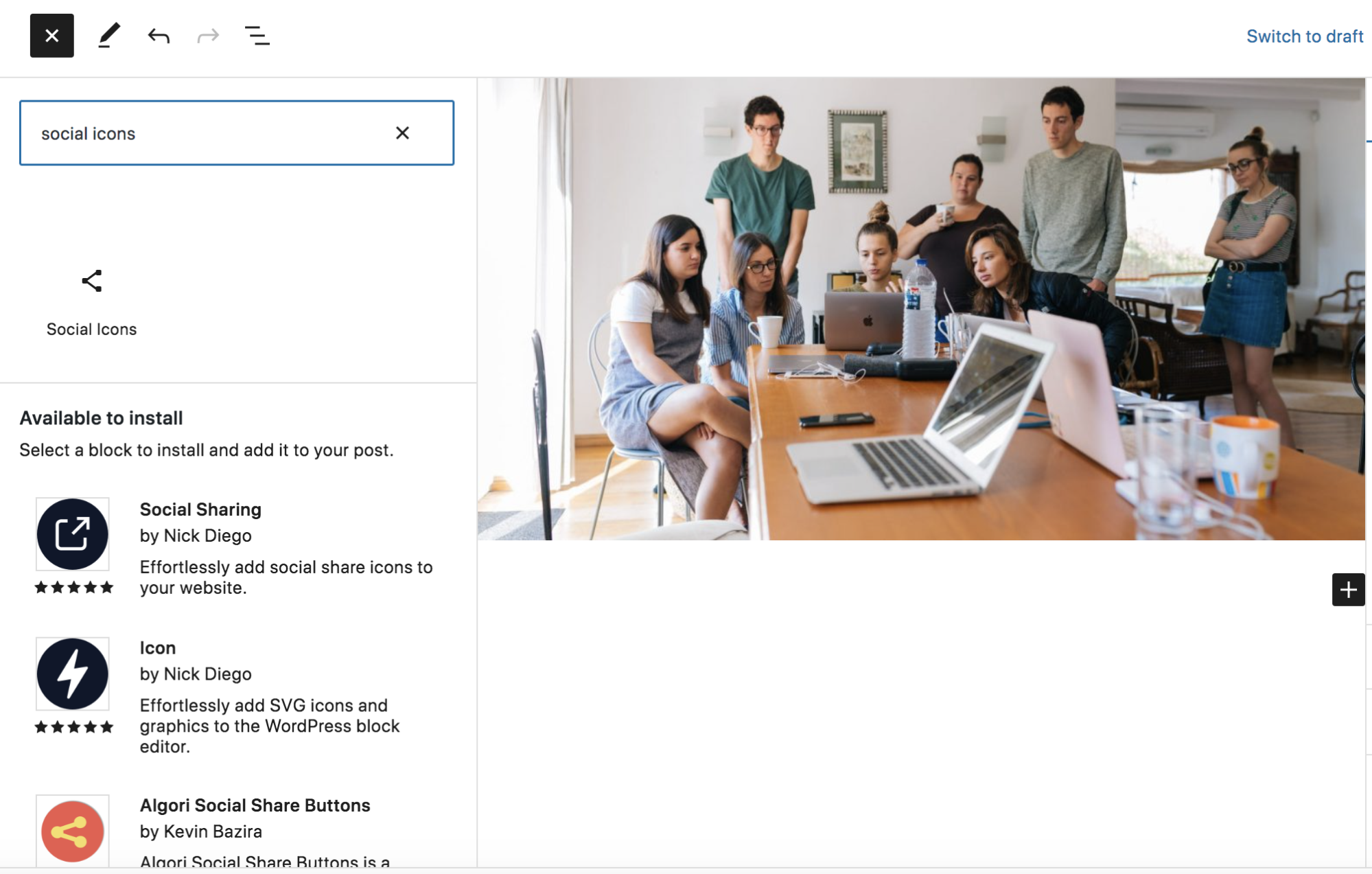
Изначально блок будет пустым, и просто скажите: «Нажмите плюс, чтобы добавить». Щелкните значок + справа от блока значков социальных сетей.

Откроется новое окно, в котором перечислены несколько платформ социальных сетей, а также панель поиска. Вы можете добавить сюда свои социальные платформы или нажать кнопку «Просмотреть все» , чтобы просмотреть полный список вариантов.

Добавьте любые платформы, которые вы хотите, просто нажав на их название. Они будут отображаться горизонтально в блоке социальных значков.
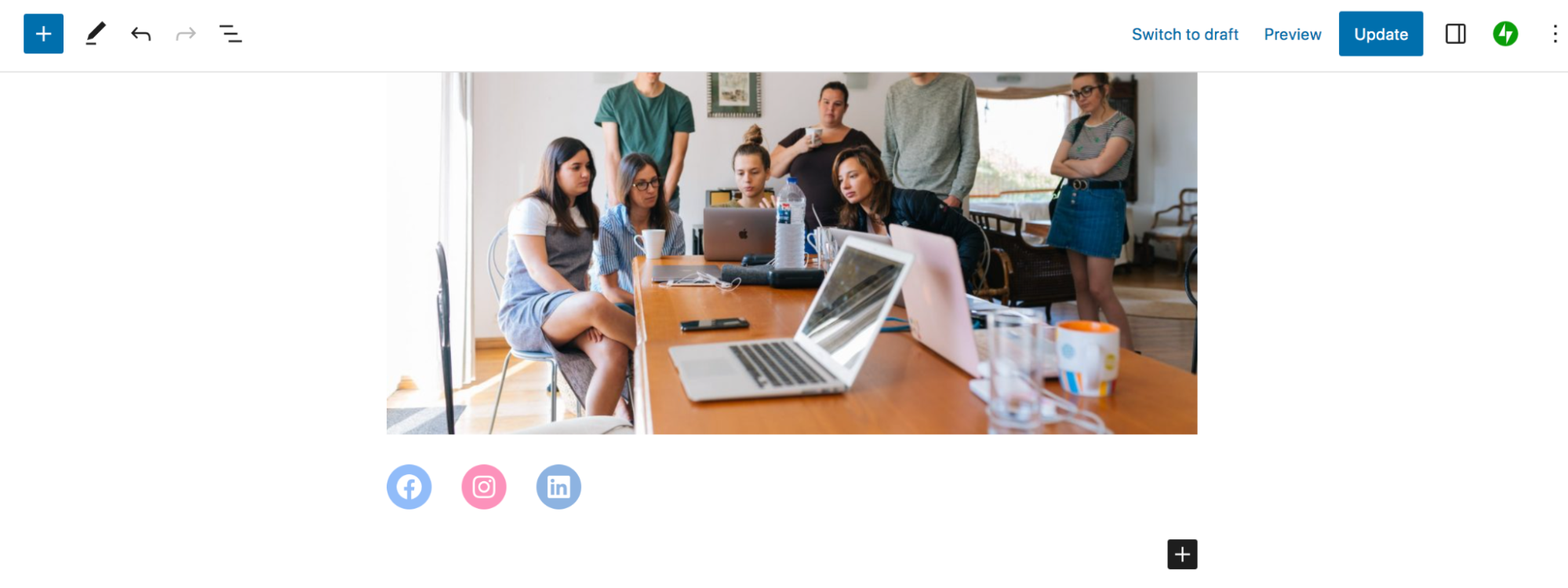
Выберите один из отдельных значков, чтобы добавить ссылку на свою учетную запись в социальной сети. Вы также можете использовать панель инструментов над блоком для перемещения значков влево или вправо, изменения их выравнивания и т. д.

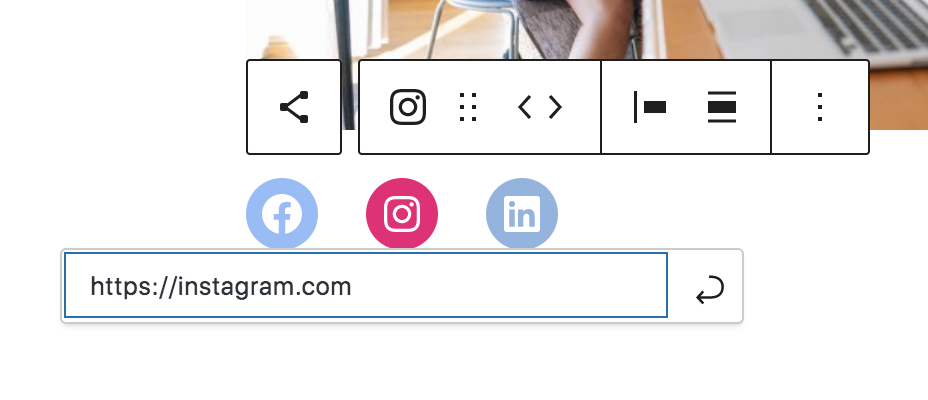
Чтобы получить дополнительные параметры, щелкните блок «Значки социальных сетей» и откройте панель «Настройки» справа. Здесь вы можете настроить цвета значков, отобразить их метки, изменить их форму и многое другое.
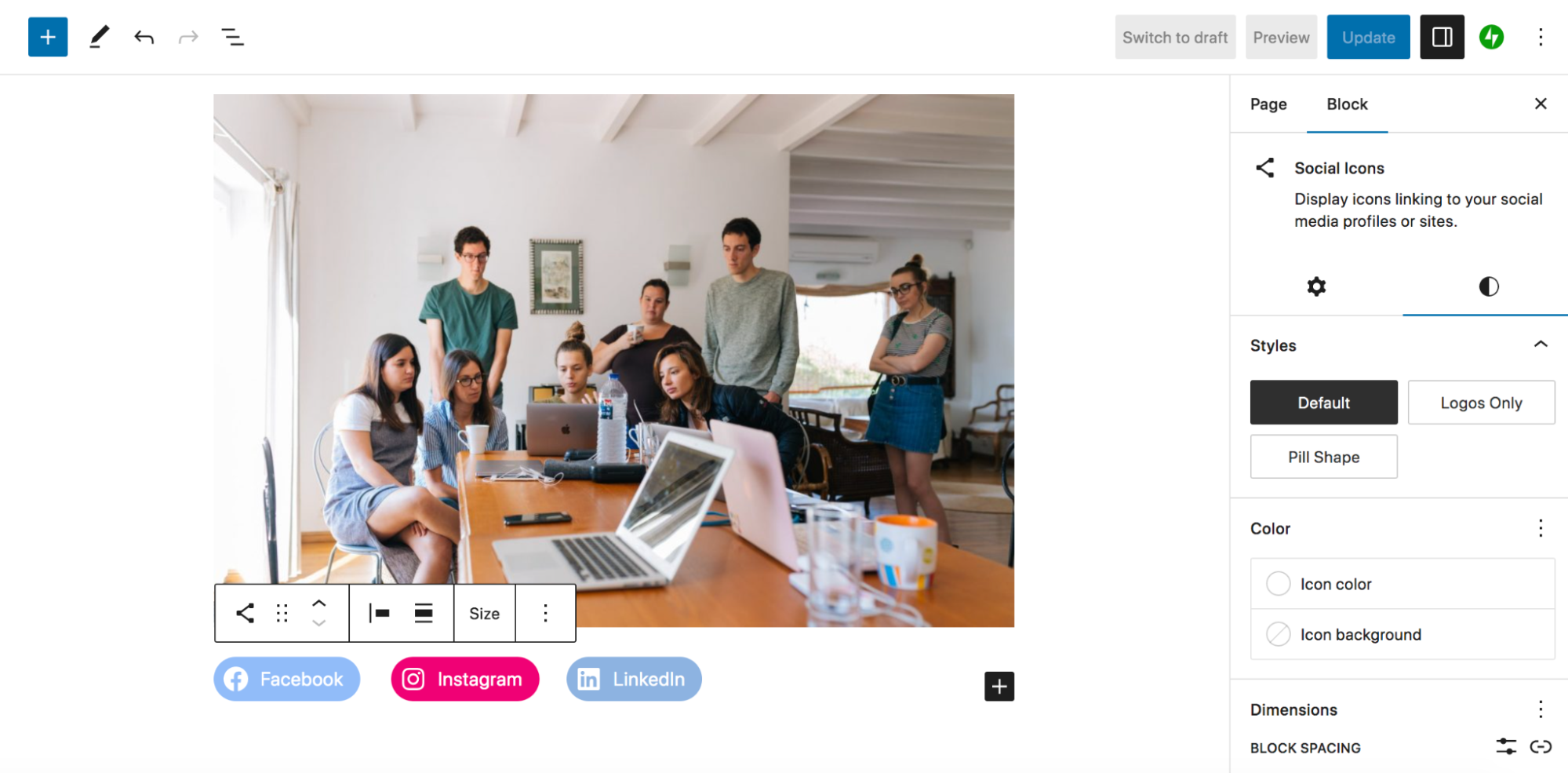
Как только вы будете довольны тем, как выглядят ваши социальные значки, просто сохраните свою страницу или публикацию. Вот и все!
Добавление блока Social Icons к глобальным элементам сайта
Включение значков социальных сетей в глобальные области сайта, такие как верхний и нижний колонтитулы и боковая панель, может быть чрезвычайно полезным. Это означает, что посетители могут легко найти ваши учетные записи, и они будут отображаться на большинстве (или на всех) страницах вашего веб-сайта.
Если вы используете блочную тему, вы можете легко добавить блок значков социальных сетей в глобальные области сайта (называемые «частями шаблона») с помощью редактора сайта. В панели управления WordPress перейдите в раздел «Внешний вид» → «Редактор». Откройте Части шаблона , и вы увидите список элементов, которые вы можете редактировать. Выберите тот, с которым хотите работать (в данном примере — заголовок).
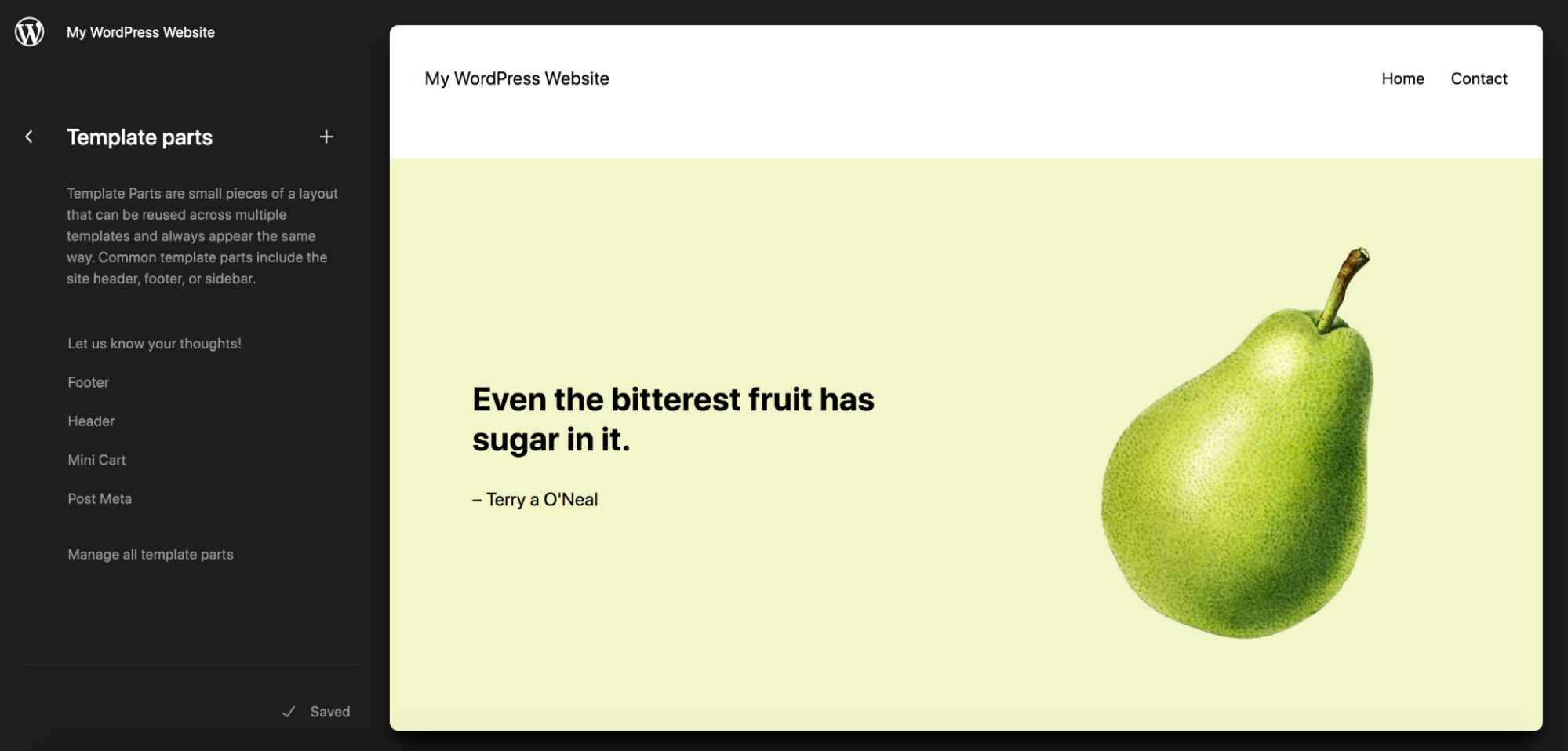
Здесь вы можете внести любые изменения в свой заголовок с помощью блоков, и эти изменения будут отражены на всем вашем сайте. Когда вы нажмете на заголовок, вы увидите черный значок + в правом нижнем углу, который откроет список блоков вместе с панелью поиска. Здесь выберите блок «Социальные значки».
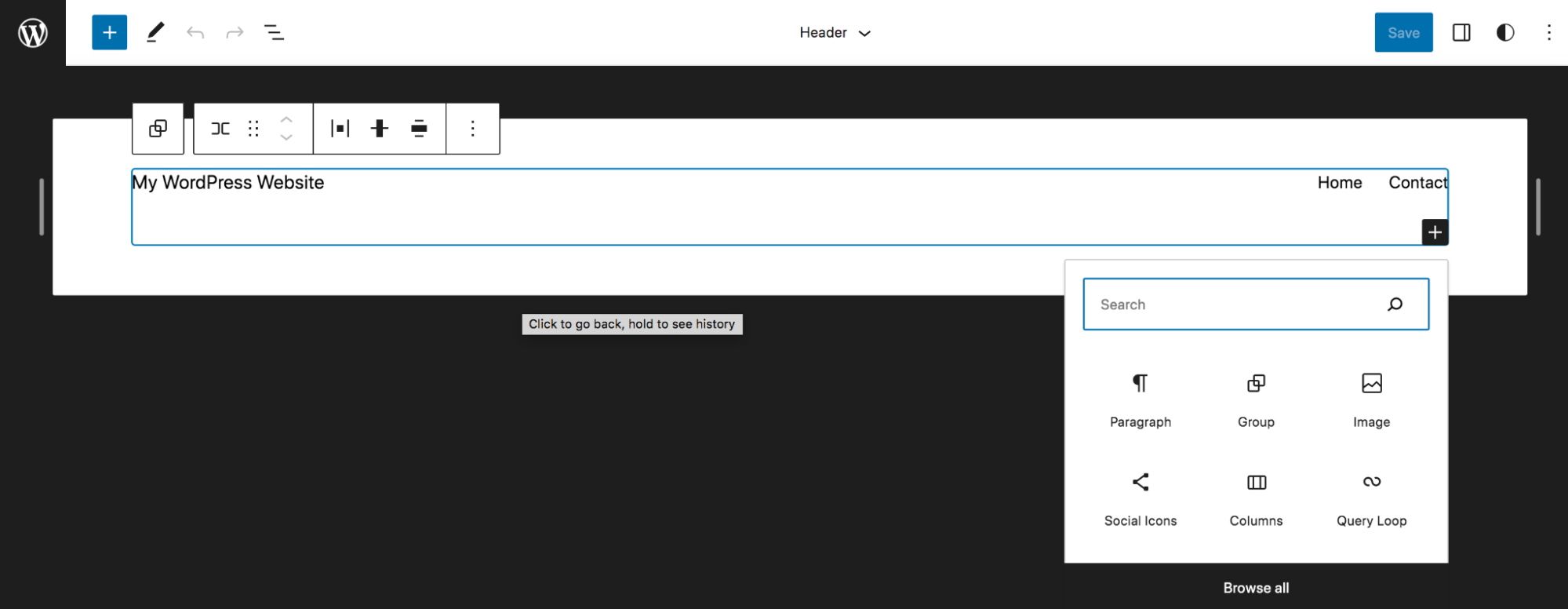
Это добавит блок значков социальных сетей справа от вашего заголовка. Теперь вы можете щелкнуть значок + , чтобы добавить свои учетные записи в социальных сетях в список. Нажмите на каждый отдельный значок, чтобы добавить ссылку в свой профиль, затем используйте настройки блока, чтобы настроить внешний вид и функциональность ваших значков, как вы делали это в разделе выше.
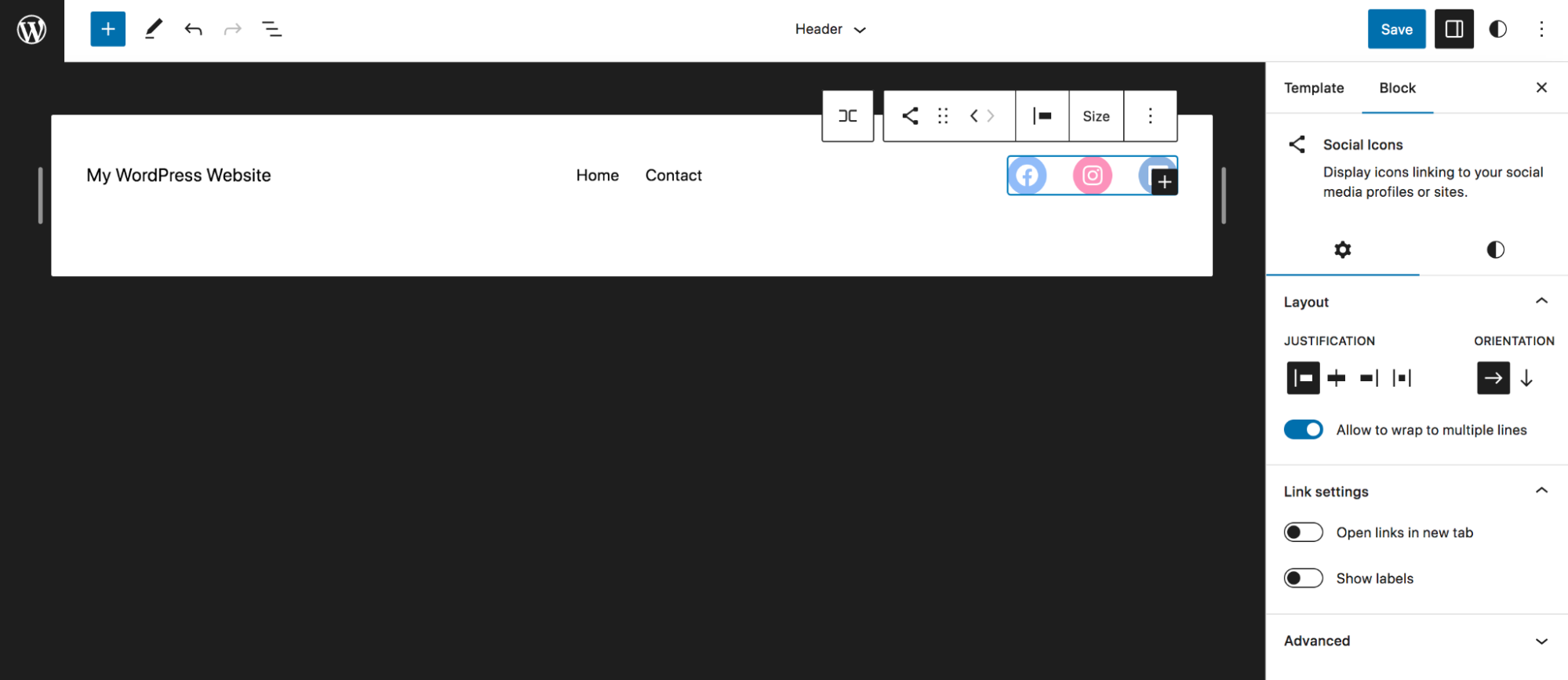
Если вы хотите переместить значки в другое место в заголовке, просто щелкните блок «Значки социальных сетей» и используйте стрелки влево и вправо, которые появляются на панели инструментов, чтобы изменить их положение.
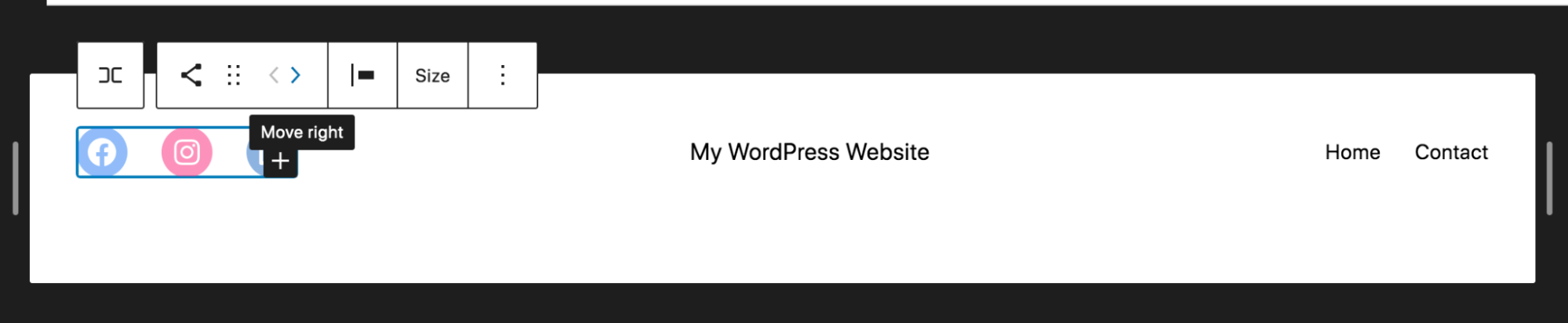
Если вы довольны тем, как все выглядит, нажмите синюю кнопку «Сохранить» в правом верхнем углу редактора сайта. И вы сделали!
Добавление блока значков социальных сетей в области виджетов
Если вы используете классическую тему, а не блочную тему, вы можете добавить блок значков социальных сетей в любую область виджетов на своем веб-сайте. Они будут различаться в зависимости от используемой вами темы, но обычно включают глобальные области сайта, такие как боковая панель.
В панели управления WordPress перейдите в раздел «Внешний вид» → «Виджеты». Здесь вы увидите список областей виджетов на своем веб-сайте, и вы можете развернуть ту, которую хотите отредактировать. В этом примере мы будем редактировать главную боковую панель.
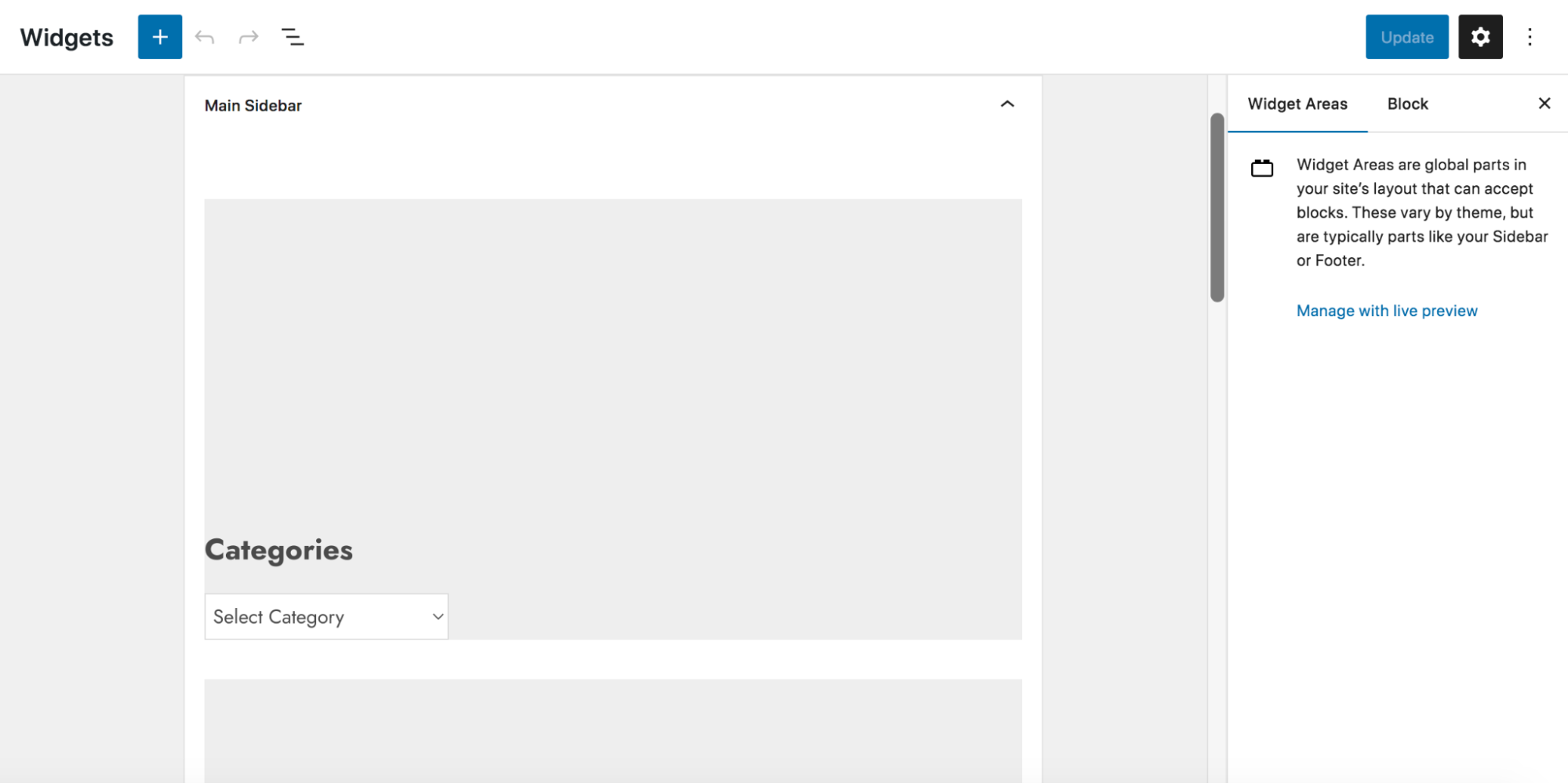
Нажмите значок + в нижней части области виджетов, чтобы увидеть список блоков, а также строку поиска, которая позволит вам искать больше. Щелкните блок значков социальных сетей. Теперь вы можете добавлять свои значки социальных сетей, включать ссылки на свой профиль и стилизовать блок значков социальных сетей так же, как в предыдущих двух разделах этого поста. Если вы хотите переместить значки в другую часть боковой панели, просто перетащите блок.
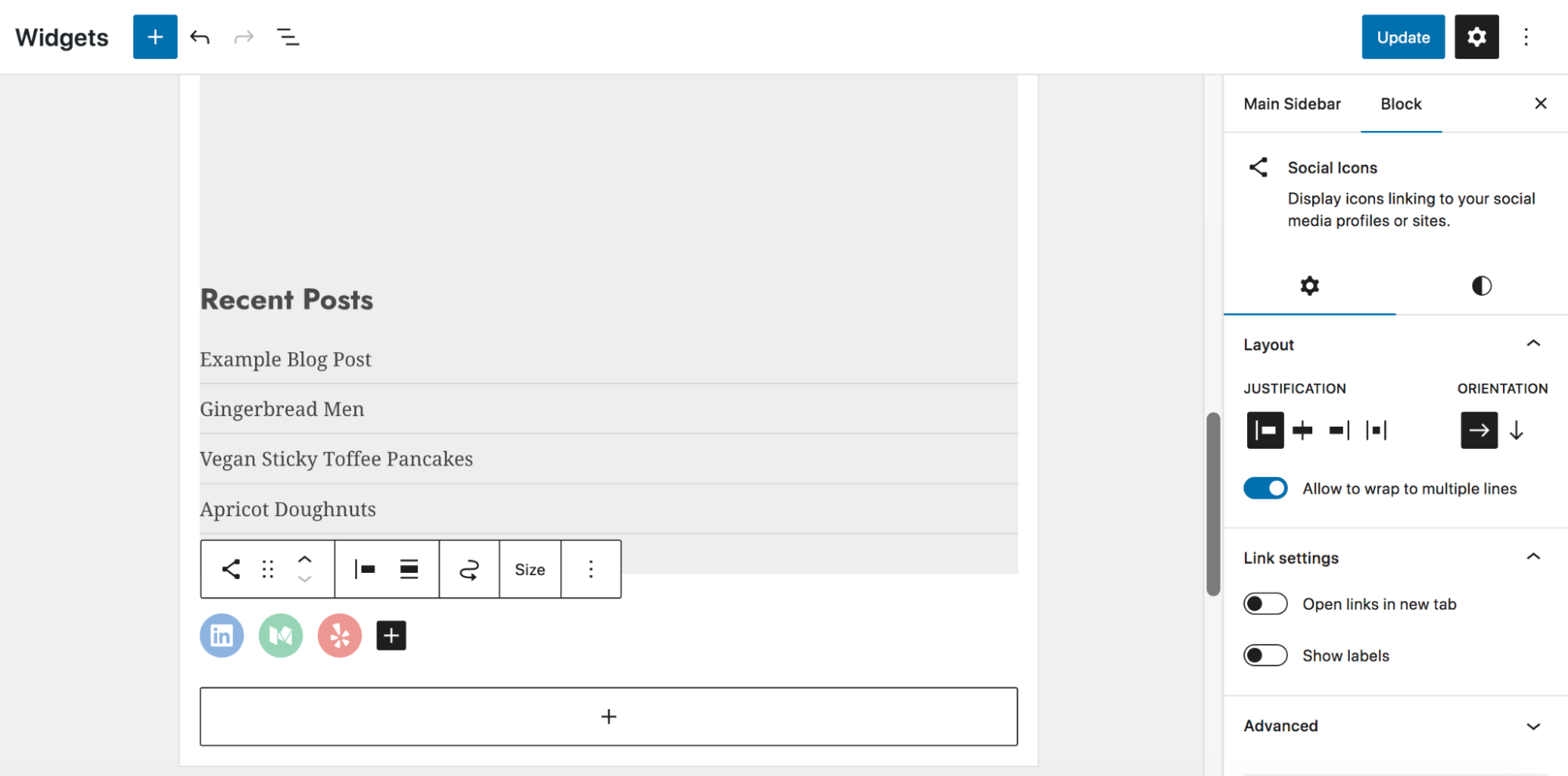
Когда вы закончите, нажмите синюю кнопку «Обновить» в правом верхнем углу, чтобы сохранить изменения.
Нужны дополнительные функции социальных сетей? Попробуйте Jetpack Social
Если вы готовы повысить уровень своей игры в социальных сетях и получить доступ к еще более фантастическим функциям, вам подойдет Jetpack Social.
Это как перейти с эконом-класса на первый класс в любимой авиакомпании. Jetpack Social — это мощный плагин, который предлагает комплексное решение для совместного использования социальных сетей для WordPress. Он разработан той же командой, что и WordPress.com, и многогранным популярным плагином WordPress — Jetpack. Они разработали набор инструментов для безопасности, производительности и роста WordPress.
Вот что вы можете ожидать от Jetpack Social:
- Автоматический обмен . Экономьте время и усилия, автоматически делясь новыми сообщениями в своих профилях в социальных сетях.
- Расписание в социальных сетях . Заранее планируйте и планируйте публикации в социальных сетях для лучшей организации и согласованности.
- Обмен видео, оптимизация взаимодействия и многое другое . Получайте больше от каждого поста, максимизируя вовлеченность и делясь интересным видеоконтентом со своими подписчиками.
Jetpack Social предлагает различные планы, в том числе бесплатный вариант, который поможет вам начать работу.
Распространяйте информацию, пока вы спите
Добавление значков социальных сетей на ваш сайт WordPress является обязательным для всех, кто хочет увеличить свое присутствие в Интернете.
Иногда для достижения успеха необходимо работать дольше или приносить временные жертвы ради долгосрочной выгоды. Но в другое время? Это просто вопрос поиска правильных инструментов. С блоком социальных значков и Jetpack Social у вас есть все, что вам нужно, чтобы усилить вашу стратегию в социальных сетях и поднять свой веб-сайт на новую высоту.
Узнайте больше о Jetpack Social здесь: https://jetpack.com/social/
